Како поправити црни екран у оперативном систему Виндовс 10

Црни екран Виндовс 10 може бити тешко дијагностицирати и поправити. Ови кораци за решавање проблема ће вас усмерити у правом смеру.
Једина ствар гора од плавог екрана смртије црни екран смрти. А једина ствар гора од црног екрана смрти је црни екран који вам чак и не баца кост говорећи вам шта није у реду. Са Виндовсом 10 то се може догодити. Више корисника је пријавило црне екране током инсталација, ажурирања или у потпуној случајности. Понекад се ништа не појављује на екрану. Други пут ћете можда имати миш и тастатуру, али не и радно окружење.
У сваком случају, када вам Виндовс 10 даје црни екран и нема поруку о грешци, једини начин да се идентификује и реши проблем је добро ол 'методично отклањање проблема. Идемо заједно кроз то.
Решавање црних екрана током или после инсталације Виндовс 10
Црни екрани се понекад срећу када виинсталирајте Виндовс 10 по први пут. Ово се може догодити током инсталације система Виндовс 10 или непосредно након завршетка инсталације Виндовс-а. Постоји неколико потенцијалних узрока.
Вероватни узрок: Постављање је још увек у току. Ако имате велики скуп датотека са личним подацима који мигрирате из претходне Виндовс инсталације, поступак постављања Виндовс 10 могао би потрајати неколико сати.
Могуће решење: Помно посматрајте ЛЕД за активност чврстог дискаутврдите да ли рачунар и даље ради. Ако ЛЕД и даље трепери, то значи да је подешавање вероватно још увек заузето претрагом датотека и одређивањем шта да се померате и шта треба да задржите. Ово је добар знак, што значи да бисте требали сачекати још мало. Ако подешавање прелази 2 до 7 сати, тада је подешавање можда заглављено.
Вероватни узрок: Постављање је заглављено. Из било ког разлога, поступак подешавања је везан за нешто и не може даље.
Могуће решење: Искључите рачунар у потпуности и покушајте поново. Пратите ове кораке:
- Искључите рачунар у потпуности. Ако се неће искључити, држите тастер за напајање 5 до 10 секунди док се не искључи.
- Одспојите се са интернета искључивањем рачунараЕтхернет кабл или искључивање бежичног адаптера (ако је могуће). Погледајте овај пост за више информација о онемогућавању ЛАН веза пре постављања Виндовс 10.
- Искључите све непотребне периферне уређаје са рачунара. Уклоните спољне чврсте дискове, контролере игара, пуњаче телефона - готово све осим тастатуре и миша.
- Уклоните напајање из рачунара. Искључите кабл за напајање из утичнице. Ако је лаптоп, уклоните и батерију. Сачекајте најмање 30 секунди пре него што поново укључите рачунар. (Напомена: Ако имате времена за резерву, оставите рачунар искључен до сат времена. То ће помоћи ако се рачунар почео прегревати.)
- Поново прикључите систем на напајање, али оставите Интернет искључен. Укључите рачунар.
- Надамо се да ће Виндовс покушати да настави или поново покрене поступак подешавања Виндовс 10.
- Ако се инсталација нормално заврши и дођете до Виндовс радне површине са Старт менијем и све остало, наставите и поново се повежите на Интернет да бисте довршили преузимање и примену исправки.
- Ако се подешавање врати на претходну верзију оперативног система Виндовс, покушајте ручно надоградити помоћу алата за креирање медија или ИСО датотеке.
Вероватни узрок: Црни екран настаје због проблема са управљачким програмом уређаја или хардвером.
Могуће решење: Покушајте са покретањем система у сигурном режиму. Погледајте одељак доле о томе како се користи безбедан режим за решавање црних екрана.
Сазнајте више: Како поправити најчешће грешке надоградње и инсталирања система Виндовс 10
Поправљање црних екрана током Виндовс-оут-оф-бок искуства
ООБЕ је Виндовс Оут-оф-Бок-Екпериенце, и није другачији од искуства ван тела. То је чудна пролазна фаза у којој се догађају магичне ствари, али ствари још увек нису све.
Ако током ООБЕ добијете црни екран, можете покушати неколико ствари.
Вероватни узрок: Видео излаз се преусмерава на други адаптер за приказ или на други излаз (нпр. ХДМИ-то-ДВИ или ДисплаиПорт-то-ВГА). Понекад се конфигурација екрана коју сте имали у претходној Виндовс инсталацији не преноси правилно на Виндовс 10.
Могуће решење: Покушајте физички одспојити видео кабл из једног адаптера или излаза и покушати други.
- Ако имате резервни монитор, покушајте да се уместо њега повежете.
- Ако се нормално повезујете са дискретном графикомкартицу, али рачунар има уграђени графички адаптер, пребаците се на њу. Увек можете да ажурирате управљачки програм након завршетка подешавања за вашу дискретну картицу путем Виндовс Ажурирања или веб локације произвођача.
- Ако користите телевизор, проверите да ли је укључен и поставите на улаз за рачунар; видео излаз можда иде на телевизор.
Вероватни узрок: Видео излаз се шаље на погрешан екран. Ако имате више екрана повезаних, подешавање Виндовс се понекад може збунити.
Могуће решење: Покушајте пројицирати излаз на други монитор притиском на типку Виндовс + П, а затим одаберите одговарајућу опцију.
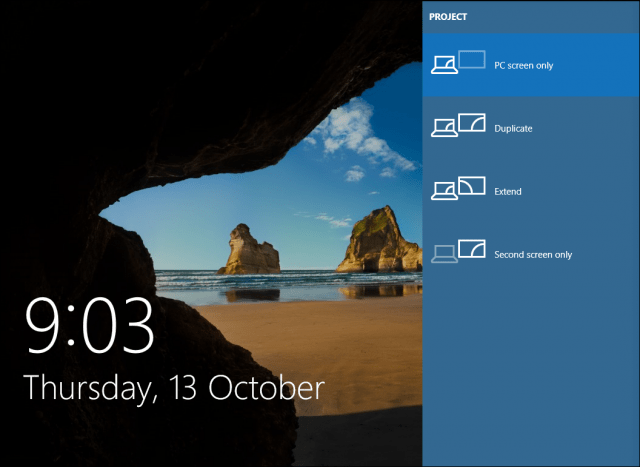
Како поправити случајне црне екране: Напредне опције за решавање проблема које треба испробати
А ту су и црни екрани који се дешавајуиз ведра неба. Нови модел сервисирања Виндовс 10 (тј. Бескрајне закрпе и исправке) значи да се ажурирања, закрпе за безбедност, исправке безбедности и ажурирања управљачких програма често преузимају у позадини и инсталирају ноћу потпуно вама непознато. Ако желите да управљате којим Виндовс ажурирањима се инсталирају и када, можете, али ако се неко већ провукао поред вас и дао вам црни екран, покушајте да покренете систем за безбедни режим.
Корумпиран кориснички профил понекад може покренути црни екран. Покушај подизања система у сигурни режим креирајте нови кориснички налог, а затим покушај пријаве у њега можда успе.
Процеси РунОнце такође могу бити кривци. Ако видите да је црни екран након пријаве, притисните Цонтрол + Схифт + Есц на тастатури; ово ће покренути Таск Манагер. Идите на картицу Процеси и услуге, а затим потражите било које инстанце РунОнце32.еке или РунОнце.еке. Ако нађете било који који се покреће, зауставите поступак, откажите апликацију или прекините услугу.
Кликните на Датотека> Покрените нови задатак, откуцајте цмд а затим притисните Ентер. У командној линији откуцајте:
искључивање -р -т 01
Затим притисните Ентер. Ово ће поново покренути рачунар.
Како се користи безбедни режим за решавање проблема са црним екранима
Дизање у сигуран режим може се користити за решавање случајних црних екрана или црних екрана на које наилазе током инсталације Виндовса 10.
Да бисте прешли у безбедан режим, урадите следеће:
Укључите и искључите рачунар три пута. Током дизања система обавезно искључите рачунар када видите Виндовс логотип. Након трећег пута, Виндовс 10 ће се покренути у режиму дијагностике. Кликните на Напредне опције када се појави екран за опоравак.
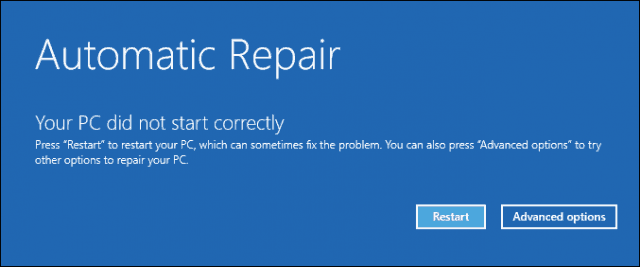
Кликните на дугме Решавање проблема.
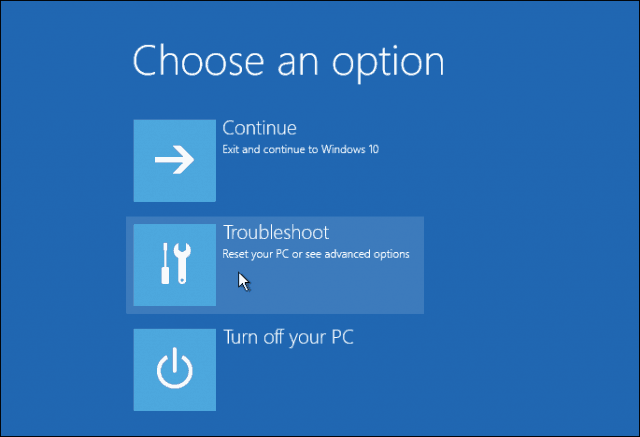
Кликните на Напредне опције.
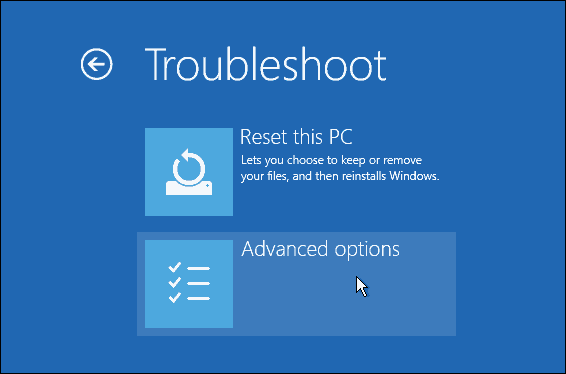
Кликните на Стартуп Сеттингс (Подешавања покретања).
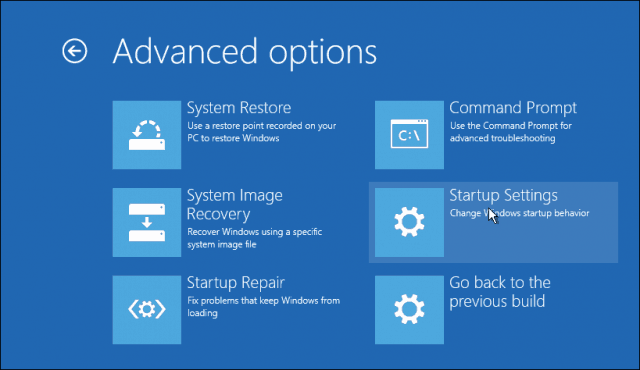
Кликните на Рестарт.
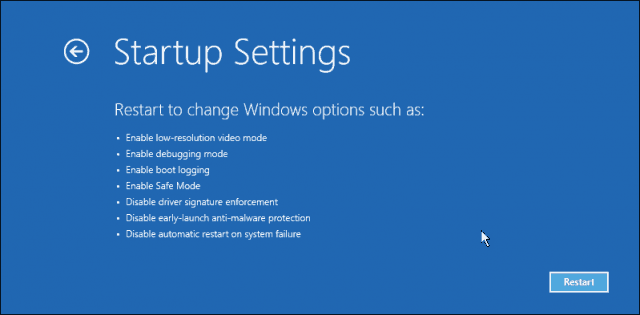
Притисните број 4. Ово ће покренути Виндовс 10 у сигурном режиму.
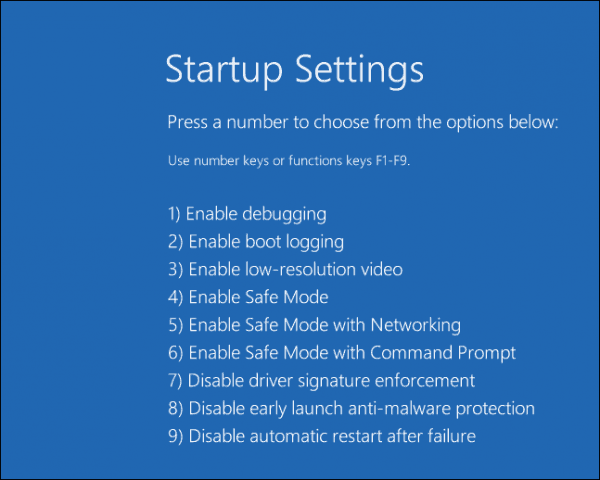
Пријавите се, притисните Виндовс тастер + Кс, кликните Менаџер уређаја, проширити Екран адаптер, кликните десним тастером миша на управљачки програм екрана, а затим кликните наОнемогући. Поново покрените рачунар да бисте видели да ли се подешавање успешно завршава или се можете покренути на радној површини. Ако можете доћи до радне површине, погледајте најновији управљачки програм за Виндовс Упдате или веб локацију произвођача.
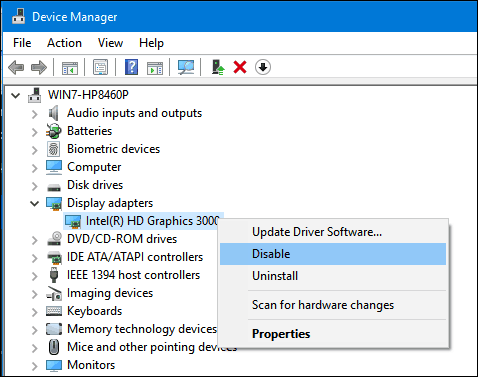
И даље имате проблема са црним екраном?
Проблеми са црним екраном Виндовс 10 могу бити трајнии тајанствена. Ако сте прошли све горе наведене кораке за решавање проблема и још увек имате проблема, ваш следећи корак је да избаците то из заједнице. Обавестите нас о вашим успесима, неуспестима и фрустрацијама у коментарима или нам се придружите на Виндовс 10 форумима.










Оставите коментар